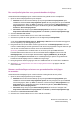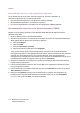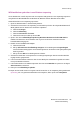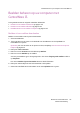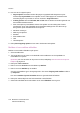Operation Manual
Scannen naar pc
WorkCentre 7425/7428/7435
Gebruikershandleiding
145
WIA-beeldbeheer gebruiken in een Windows-toepassing
U kunt beelden die u vanaf de printer naar uw computer hebt gescand, in een toepassing importeren
met gebruik van WIA-beeldbeheer in Windows XP, Windows Vista en Windows Server 2003.
Gescande beelden in een toepassing importeren:
1. Open het bestand waarin u het beeld wilt plaatsen.
2. Selecteer het menu-item in de toepassing om het beeld op te halen. Als u bijvoorbeeld Microsoft
Word gebruikt om een beeld in een document te plaatsen:
a. Selecteer Invoegen.
b. Selecteer Afbeelding.
c. Selecteer Van scanner of camera.
d. Selecteer de scanner en klik op de toets OK.
3. Open in het venster Afbeeldingen ophalen bij WIA Xerox WorkCentre 7425/7428/7435 de
mailbox om miniaturen van de beelden weer te geven. Onder iedere miniatuur wordt de
bestandsnaam weergegeven.
4. Details van een beeldbestand bekijken:
a. Selecteer het beeld.
b. Klik op Informatie over de afbeelding weergeven. In het dialoogvenster Eigenschappen
wordt informatie weergegeven over de bestandgrootte en de datum en het tijdstip waarop het
beeld is gescand.
c. Klik op de toets OK om het dialoogvenster te sluiten.
5. Selecteer het beeld dat u wilt importeren. In sommige toepassingen kunnen meerdere beelden
tegelijk worden geïmporteerd:
6. U kunt meerdere beelden selecteren door de toets Ctrl op het toetsenbord ingedrukt te houden
terwijl u de beelden selecteert.
7. U kunt alle beelden in de mailbox importeren door het menu Bewerken te openen en vervolgens
Alles selecteren te selecteren.
8. Klik op de toets Afbeeldingen ophalen.
Een kopie van het beeld wordt nu overgezet naar de locatie die u in de toepassing hebt geselecteerd.
Opmerking: Als u de geselecteerde beelden wilt verwijderen, klikt u op de toets Verwijderen.